Ko pomislite na shranjevanje v oblaku, je Dropbox vedno na prvem mestu na vašem seznamu, kajne? Ne glede na to, ali imate napravo Android ali iOS, je to aplikacija, v katero običajno nalagate svoje slike. Vendar bo prišel čas, ko jih boste morali prenesti v svojo napravo iOS.
Obstajajo stvari, kot je prenos slike, ki se morda zdi preprost, a ko je čas za to, se zdi, da ne najdete možnosti, ki jih potrebujete. Naslednji vodnik vam bo pokazal vse, kar morate vedeti, kako prenesti sliko na iPad.
Možnost 1 – iz aplikacije
Če želite prenesti svoje slike iz aplikacije Dropbox na iPad, zaženite aplikacijo. Če ste aplikacijo redno uporabljali, ste se že prijavili in ne boste imeli težav z vstopom. Odprite mapo in sliko, ki jo želite prenesti.
Ko je slika odprta, jo dolgo pritisnite in prikazale se bodo tri možnosti Kopiraj, Shrani v Camera Roll in Odpri v. Tapnite Shrani v Camera Roll.
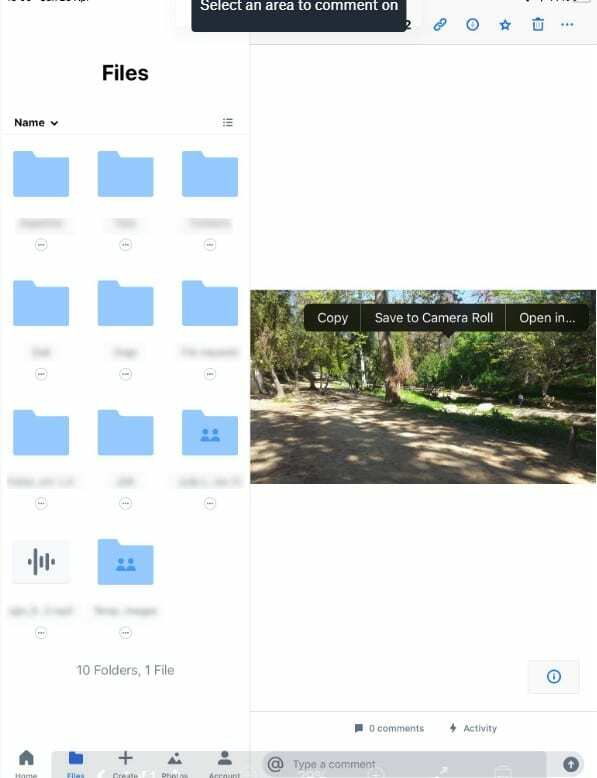
Možnost 2 – S spleta
Če imate na iPadu aplikacijo Dropbox, je prenos slike hitrejši. Vendar pa vsi ne marajo, da imajo aplikacijo na svoji napravi, morda že imajo eno aplikacijo ali več na svoji napravi in raje dostopajo do Dropboxa prek Safarija (na primer).
Odprite Safari (enaki koraki veljajo za Chrome) in pojdite na spletno mesto Dropbox. Poiščite mapo, v kateri je slika, ki jo iščete, in poiščite sliko, ne da bi jo odprli. Na desni strani slike boste tri pike, tapnite te pike in možnost prenosa bo prva na seznamu.

Če je slika, ki jo želite prenesti, že odprta, preprosto dolgo pritisnite na sliko in izberite možnost Shrani sliko. Ko odprete aplikacijo Fotografije na iPadu, bo slika pod današnjim datumom.
Zaključek
Kot lahko vidite, je prenos slike iz Dropboxa na vaš iPad enostaven in izbirate lahko na različne načine. Očitno boste z možnostjo, ki je za vas najlažja, vendar bo kljub temu, katero želite, opravilo delo.